名前Apache は、世界中で人気のあるWebサーバー候補になり続けている魅力的な属性により、Webサーバーの殿堂入りを果たしています。
これらの属性には、オープンソースの性質、多数の構成が容易な機能、および初心者とエリートユーザーの両方が Apacheに関連する構成とパフォーマンスの問題を簡単にデバッグできるようにする大規模なコミュニティサポートが含まれます。 。
[あなたも好きかもしれません:Linuxで2つのWebサーバーを自動的に同期する方法]
DebianのようなLinuxディストリビューション このWebサーバーをApache2として識別します 。ただし、 RHELを使用してLinuxディストリビューションにクロスオーバーする フットプリント、このWebサーバーは httpdとして識別されます 。 Fedora システムはApacheも識別します httpdとして 。
Fedora コミュニティは、このシステムがオープンソースソフトウェアのみに専念していることを自慢しています。 Fedoraは信頼性が高く安定しているだけでなく、多くの教育用ソフトウェアのプラットフォームでもあります。そのような教育用ソフトウェアの1つがApacheです。 。
このWebサーバーソフトウェアの詳細を理解すると、Webアプリケーションプロジェクトの処理と構成に関して、学生からマスターに変身する可能性があります。この記事ガイドでは、 Apacheのインストールについて説明します。 Fedora 始めましょう。
FedoraにApacheをインストールする
Apache を入手するには、次のインストール手順に従ってください Fedoraで稼働している システム。また、rootユーザーであるか、使用しているFedoraシステムでroot権限(Sudoerユーザー)を持っていることを確認してください。
まず、 Fedora システムは、最新のソフトウェアパッチと修正で最新である必要があります。
$ sudo dnf update
Apacheをインストールするには Fedora 、端末で次のコマンドを実行します。
$ sudo dnf install httpd
デフォルトでは、 Apache Fedoraですでに稼働している必要があります システム。ただし、システムを再起動またはシャットダウンする場合は、 Apache もう一度起動しないと非アクティブになる可能性があります。
このハードルに対処するために、再起動して Apacheを有効にします システムを再起動またはシャットダウンした後でも、システムの電源を入れ直すと、自動的に Apacheが起動して実行されます。 。
$ sudo systemctl start httpd $ sudo systemctl enable httpd
次のステップは、 Apacheのステータスを確認することです。 サービス。
$ sudo systemctl status httpd
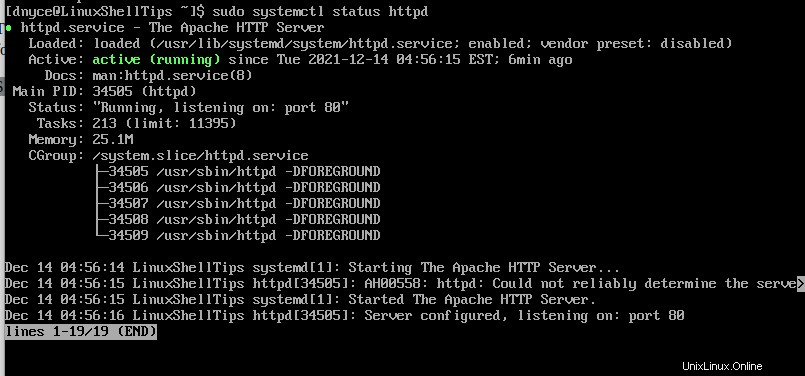
考慮すべきその他の便利なApacheコマンドには、次のものがあります。
$ sudo systemctl stop httpd $ sudo systemctl restart httpd $ sudo systemctl reload httpd
Apacheはポート80を使用します HTTP の場合 アクセスとポート443 HTTPSの場合 アクセス。 Fedoraシステムのファイアウォールは、他のクライアントコンピューターがこのFedoraシステムでApacheによってホストされているアプリにアクセスできるように、これらのポートに外界への必要なアクセスを許可する必要があります。
Apacheを付与するには ファイアウォールを介してアクセスするには、次のコマンドを実行します。
$ sudo firewall-cmd --permanent --add-service=http $ sudo firewall-cmd --permanent --add-service=https $ sudo firewall-cmd --reload
Apacheをインストールしたので 他のクライアントコンピューターにアクセスできるようにするために必要な構成を実現したら、Webブラウザーで応答性をテストします。
http://localhost or http://127.0.0.1
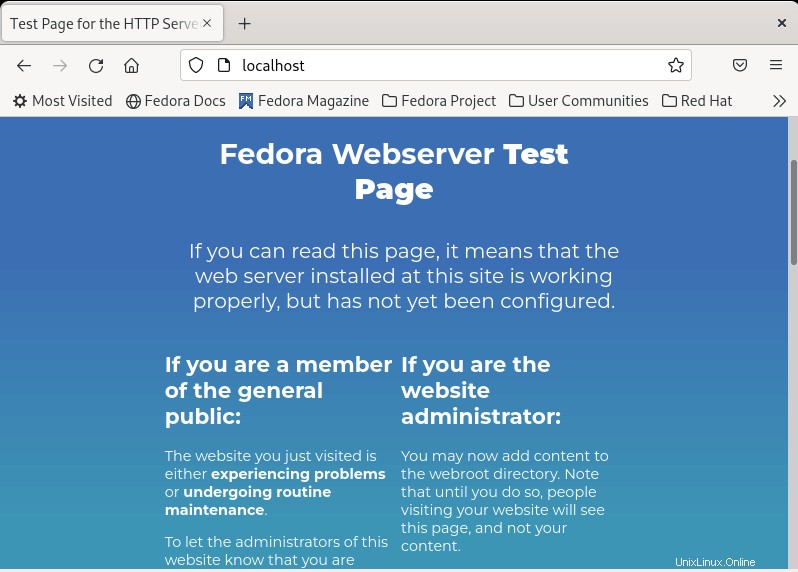
FedoraでApacheを使用してWebサイトをホストする
Apacheのデフォルト構成 単一のWebサイトをホストするには十分ですが、マルチドメインホスティングの場合は、Apache仮想ホストを使用する必要があります。 ディレクティブ機能。
たとえば、「 linuxshelltips.in」という別のウェブサイトドメインをホストするには ‘、示されているように、個別の仮想ホスト構成をセットアップする必要があります。
$ sudo mkdir -p /var/www/linuxshelltips.in/html $ sudo mkdir -p /var/www/linuxshelltips.in/log $ sudo chown -R $USER:$USER /var/www/linuxshelltips.in/html $ sudo chmod -R 755 /var/www
次に、サンプルの index.htmlを作成します 新しいサイトを確認するページ。
$ sudo vi /var/www/linuxshelltips.in/html/index.html
次のHTMLコードを追加します。
<!DOCTYPE html> <html> <head> <title>Welcome to linuxshelltips.i</title> </head> <body> <h1>LinuxShellTips Introduces linuxshelltips.in</h1> <p>You have successfully accessed linuxshelltips.in home page!</p> </body> </html>
FedoraでのApache仮想ホストの作成
次に、 sites-availableというドメイン仮想ホストディレクトリを作成します およびサイト対応 仮想ホスト構成ファイルを保存するため。
$ sudo mkdir /etc/httpd/sites-available $ sudo mkdir /etc/httpd/sites-enabled
次に、サイト対応を定義します メインのApache構成ファイル内のディレクトリの場所。
$ sudo vi /etc/httpd/conf/httpd.conf
最後に、次の行を追加してファイルを閉じます。
IncludeOptional sites-enabled/*.conf
最後に、ドメインlinuxshelltips.inを作成します 仮想ホストファイル。
$ sudo vi /etc/httpd/sites-available/linuxshelltips.in
次に、使用しているドメイン名で次の仮想ホスト構成を追加します。
<VirtualHost *:80>
ServerAdmin www.linuxshelltips.in
ServerAlias linuxshelltips.in
DocumentRoot /var/www/linuxshelltips.in/html
ErrorLog /var/www/linuxshelltips.in/log/error.log
CustomLog /var/www/linuxshelltips.in/log/access.log combined
</VirtualHost>
ファイルを保存して、ターミナルエディタを閉じます。
仮想ホストファイルをアクティブにするには、サイト-利用可能間にシンボリックリンクを作成する必要があります およびサイト対応 ディレクトリ。
$ sudo ln -s /etc/httpd/sites-available/linuxshelltips.in /etc/httpd/sites-enabled/linuxshelltips.in.conf
最後に、Apacheを再起動して、実行されていることを確認します。
$ sudo systemctl restart httpd $ sudo systemctl status httpd
これで、ホストされている index.htmlが表示されるはずです。 ドメイン名のページ。
http://linuxshelltips.in
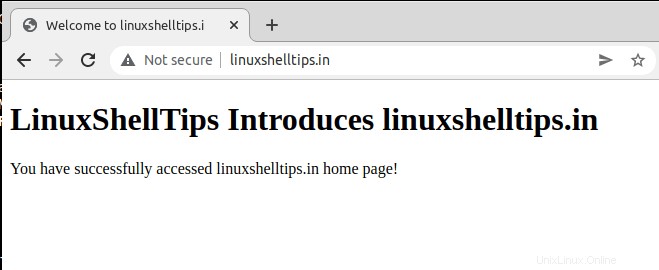
FedoraでApacheのHTTPSを有効にする
ApacheでHTTPSを有効にするには、 Certbotをインストールする必要があります およびmod_ssl EPELのパッケージ レポ。
$ sudo dnf install epel-release $ sudo dnf install certbot python3-certbot-apache mod_ssl
Certbotをインストールすると、 / etc / typesencrypt / liveでドメインの無料SSL証明書を取得できます。 ディレクトリ。
$ sudo certbot --apache -d linuxshelltips.in
ドメインの証明書を取得したら、次のURLでSSL証明書を確認できます。
https://www.ssllabs.com/ssltest/analyze.html?d=linuxshelltips.in
Apacheの評判 それ自体のために話します。 Webベースのプロジェクトへの貢献に対する賞賛が尽きることはありません。 Fedoraを使用 オープンソースプロジェクトを継続的に優先しているため、ウェブサイト管理の学生とマスターにとっては空が限界です。